Cómo respaldar y restaurar Notas Rápidas en Windows 10 /8/7
Luna actualizado el 31/10/2025 en Copia de Seguridad y Restauración | Más Tutoriales
El usuario de Notas Rápidas puede guardar fácilmente sus datos esenciales en ella, pero la falta de funciones de copia de seguridad y restauración hace que sea un poco difícil almacenar o transferir las notas a otro dispositivo. En este artículo, le mostraremos diferentes maneras de comprender cómo respaldar Notas Rápidas en Windows 11, y puede probarlo. ¡Vamos a sumergirnos en el tema de inmediato!

Qué es Notas Rápidas de Microsoft
Notas Rápidas de Microsoft es una aplicación de escritorio en los sistemas informáticos Windows. Es una forma digital y cómoda de crear y anclar recordatorios y escribir las ideas instantáneas. Las versiones anteriores de notas rápidas no admiten métodos de entrada de lápiz.
Sin embargo, las últimas versiones de las notas rápidas de Windows 11 están diseñadas con funciones de inteligencia avanzadas que aceptan directamente texto escrito a mano con entradas de lápiz y reconocen de forma inteligente texto y fotos. Guarda automáticamente sus datos cruciales, como contraseñas, números de documentos, fechas de cumpleaños y muchos más.
¿Por qué es necesario hacer copia de seguridad de las notas rápidas?
Notas Rápidas, también llamadas Notas Rápidas de Microsoft, es una aplicación de notas de escritorio creada por Microsoft Corporation para ayudar a los usuarios a crear notas y guardarlas rápidamente o más tarde en Windows 10/8/7. Con Notas Rápidas de Microsoft, puedes crear notas, escribir, entintar o añadir una imagen, añadir formato de texto, pegarlas en el escritorio de tu ordenador e incluso sincronizarlas entre dispositivos, aplicaciones, etc.
La Aplicación Notas Rápidas en Windows 10, 8 y 7 toma un papel importante en nuestro trabajo diario en una computadora. Supongo que no quiere perder ninguna de las notas que has editado. Sin embargo, si no crea una copia de seguridad de sus notas, nunca le garantizan que sean seguras siempre. Algunas personas piensan que un software para recuperación de datos en línea es capaz de ayudarles a recuperar las notas rápidas eliminadas accidentalmente, aún así, ¿va a tomar el riesgo de perder notas?
La actualización a Windows 10 desde Windows 7 o Windows 8, o un reinicio súbito de la computadora, un corte de alimentación eléctrica podrían provocar la pérdida de notas rápidas. Si es un aficionado a Notas Rápidas y la usa para anotar todo lo importante que piensa, es imprescindible hacer copia de seguridad de notas rápidas siguiendo los siguientes métodos.
Método 1. Hacer copia de seguridad y restauración de Notas Rápidas con software gratuito EaseUS Todo Backup Free
Descargue el software para copias de seguridad gratis de EaseUS. Es una herramienta de copia de seguridad y restauración de Windows de terceros que le permite realizar copias de seguridad de archivos o carpetas específicos en Windows 10 / 8/7 / Vista / XP y extraer un solo archivo desde la imagen de copia de seguridad. Por lo tanto, puede utilizarlo directamente para respaldar y restaurar las notas rápidas en cualquier momento que se eliminen o quiten de su computadora con Windows.
- Para respaldar notas rápidas en Windows 10/8/7:
Paso 1. Inicie EaseUS Todo Backup Free y seleccione Crear una copia de seguridad y clic en Archivos.
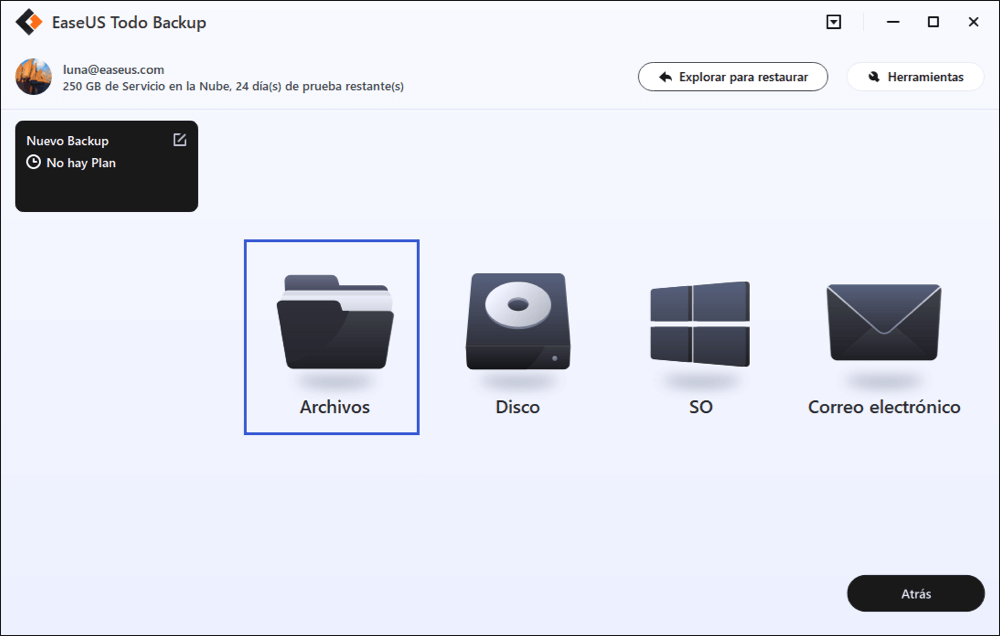
Paso 2. Haga clic en la opción Definido por usuario en la esquina superior derecha para respaldar el tipo específico de archivos, que es el archivo StickyNotes.snt que se encuentra en %AppData%\Microsoft\Sticky Notes.
Paso 3. Ingrese el nombre del plan y la descripción para su copia de seguridad del archivo StickyNotes.snt. Elija una ubicación para guardar el archivo de backup de sus notas rápidas. A continuación haga clic en Backup ahora.
- Para restaurar notas rápidas:
Paso 1. Inicie EaseUS Todo Backup.
Paso 2. Seleccione la imagen de copia de seguridad de las notas rápidas que se muestra en el software y haga clic en Restaurar.
Además de respaldar Notas Rápidas, también puede utilizar este software para crear una copia de seguridad de la partición del disco, una copia de seguridad del sistema, etc., por su cuenta. Tales como:
- Clonar disco duro a SSD
- Ayudar a aprender cómo hacer una copia de seguridad de tarjeta SD
- Transferir sistema a otro PC
Método 2. Copiar y reemplazar el archivo StickyNotes.snt para la copia de seguridad y restauración de Notas Rápidas
1. Encontrar la ubicación de las Notas Rápidas en Windows
Es vital que encuentre la ubicación de almacenamiento de las Notas Rápidas en su computadora con Windows.
Paso 1. Mostrar archivos ocultos
Como Notas Rápidas guarda las notas en una carpeta oculta en el directorio de usuario, por lo tanto, para localizar las notas, necesita mostrar los archivos ocultos primero.
Abra el Explorador de archivos > Ve a Ver > Mostrar/ocultar > Marca "Elementos ocultos".
Paso 2. Encontrar la ubicación de Sticky Notes en Windows 10/8/7
Debido a la diferencia en las versiones del sistema operativo, la ubicación de Notas Rápidas también puede variar. Puede seguir la ruta diferente para ver si puede localizar la carpeta Notas Rápidas en su ordenador:
En Windows 10 1607 o posterior:
C:\Users\username\AppData\Local\Packages\Microsoft.MicrosoftStickyNotes_8wekyb3d8bbwe\
En Windows 8/7 o Widows 10 1067 inferior:
C:\Users\username\AppData\Roaming\Microsoft\Sticky Notes\
2. Respaldar notas rápidas en Windows 10/8/7:
Paso 1. Escriba %AppData%\Microsoft\Sticky Notes en el cuadro de búsqueda del menú de inicio (esta es la ubicación de las notas rápidas) y presione Enter.
Paso 2. Copie StickyNotes.snt en cualquier lugar que crea que es seguro, como un disco duro externo o unidad externa.
3. Restaurar notas rápidas:
Paso 1. Escriba %AppData%\Microsoft\Sticky Notes en el cuadro de búsqueda del menú Inicio y presione Enter
Paso 2. Copie el archivo StickyNotes.snt desde su carpeta de copia de seguridad y péguelo en la carpeta que se abre.
Si quiere saber más sobre Notas Rápidas y saber cómo solucionar los errores, lea los siguientes artículos:
Conclusión
En esta página, hemos introducido lo que es Notas Rápidas para usted y también hemos presentado dos formas gratuitas para ayudarle a hacer una copia de seguridad de Notas Rápidas en Windows 10/8/7. Cuando pierdes notas rápidas, puedes seleccionar la restauración desde la imagen de la copia de seguridad o la copia manual.
Además de hacer una copia de seguridad de sus notas, le sugerimos que cree una copia de seguridad periódica de todos los archivos esenciales de su ordenador en caso de que se produzcan accidentes repentinos. Para un software de copia de seguridad fiable y potente, siempre puede contar con EaseUS Todo Backup.
Ofrece copia de seguridad de archivos, copia de seguridad de particiones de disco, copia de seguridad del sistema operativo, copia de seguridad de correo electrónico, clonación de disco, e incluso clonación del sistema operativo, etc. para ayudarle a proteger completamente cualquier cosa en su PC con facilidad.
Preguntas frecuentes sobre respaldar Notas Rápidas
Hemos descrito todos los detalles necesarios sobre cómo respaldar notas rápidas en Windows 11. Por favor, lea las siguientes preguntas y respuestas si tiene alguna duda.
1. ¿Puedo exportar mis Notas Rápidas?
Sí, es posible exportar Notas Rápidas copiándolas y pegándolas manualmente desde la carpeta raíz en la unidad c. Sin embargo, puede utilizar EaseUS Todo Backup para la exportación rápida y conveniente de Notas Rápidas.
2. ¿Cómo puedo recuperar Notas Rápidas en Windows 11?
Puede recuperarlas desde el Explorador de archivos, pero necesita encontrar la ubicación en la unidad primaria de su sistema informático. Le recomendamos que utilice EaseUS Todo Backup. Le permite guardar diferentes versiones de Notas Rápidas y restaurar cualquiera de ellas convenientemente. Es el mejor método para recuperar las notas rápidas siguiendo unos sencillos pasos.
3. ¿Puedo transferir Notas Rápidas a otro ordenador?
Sí, existen dos métodos: (1) Pulsa Windows + R y pega la siguiente ruta.
%LocalAppData%\Packages\Microsoft.MicrosoftStickyNotes_8wekyb3d8bbwe\LocalState
A continuación, copie el archivo en el dispositivo de almacenamiento que desee, como un USB o un disco duro externo.
(2) Descargue la herramienta EaseUS Todo Backup y haga una copia de seguridad o transfiera sus notas adhesivas a otro ordenador en unos pocos clics.
¿Ha sido útil esta página?
Artículos Relacionados

EaseUS Todo Backup
Herramienta de copia de seguridad inteligente para sus archivos y todo el ordenador en Windows 11/10/8/7.
Descargar Gratis100% Seguro
Tamaño: 1.88MB
![]()
Temas Candentes
Premios y Reseñas
"Hacer copia de seguridad, restaurar y recuperar documentos, así como crear discos de emergencia y limpiar el disco duro por completo."
- Por Miguel

